데이터 손실 없이 iOS 26 소프트웨어 제거 방법 – 빠른 가이드
iOS 26으로 업그레이드했지만 버그, 배터리 소모, 성능 저하 문제가 발생하고 있나요? 혼자만의 문제가 아닙니다. 현재 iOS 26를 사용 중이거나 공식 버전을 설치했더라도 걱정 마세요. 이 가이드는 데이터를 잃지 않고 안전하게 iOS 26 삭제 및 더 안정적인 버전으로 되돌리는 방법을 자세히 안내해드립니다.

- 1부. iOS 26 삭제가 가능한가요? [빠른 비교표 포함]
- 2부. iOS 26 다운그레이드를 위한 아이폰/아이패드 준비하기
- 3부. iOS 26 소프트웨어 제거하는 상위 3가지 방법
- 4부. iOS 26 삭제가 안 될 때는?
- 5부. iOS 26 삭제 및 제거 관련 자주 묻는 질문
1부. iOS 26 삭제가 가능한가요? [빠른 비교표 포함]
가능합니다. 하지만 상황에 따라 다릅니다:
- iOS 26를 설치한 경우, 베타 프로파일을 삭제하고 다음 공식 iOS 버전을 기다리면 쉽게 제거할 수 있습니다.
- 아직 출시되지는 않았지만, 공식 iOS 26을 설치한 경우에는 애플이 원하는 이전 iOS 버전에 대한 서명을 유지하고 있는지 여부에 따라 다운그레이드 가능 여부가 달라집니다.
아래는 iOS 26 삭제 또는 다운그레이드 방법 3가지를 빠르게 비교한 표입니다.
| 방법 | 데이터 손실 | 사용 편의성 | 다운그레이드 속도 | 추천 여부 |
|---|---|---|---|---|
| 베타 프로파일 삭제 | 없음 | 쉬움 | 느림 (공식 버전 출시까지 대기) |
❌ 즉시 다운그레이드에는 비추천 |
| iTunes/Finder | 있음 (전체 복원) |
보통 | 보통 | ⚠️ 가능은 하지만 초보자에게는 어려움 |
| Tenorshare ReiBoot | 없음 | 매우 쉬움 (1클릭) |
빠름 | ✅ 최고의 선택 – 안전하고 간단함 |
2부. iOS 26 다운그레이드를 위한 아이폰/아이패드 준비하기
iOS 26을 삭제하기 전에 아래 사항을 먼저 확인하세요:
1. 데이터 백업하기
iCloud 또는 Finder/iTunes를 사용해 기기를 백업하세요. 이렇게 하면 나중에 개인 데이터를 복원할 수 있습니다.
- iCloud 사용 (설정 > [사용자 이름] > iCloud > iCloud 백업 > 지금 백업).
- 또는 컴퓨터에서 iTunes/Finder를 사용해 로컬 백업을 진행하세요.
2. 나의 iPhone 찾기 끄기
설정 > [사용자 이름] > 나의 찾기 > 나의 iPhone 찾기로 이동하여 기능을 꺼주세요.
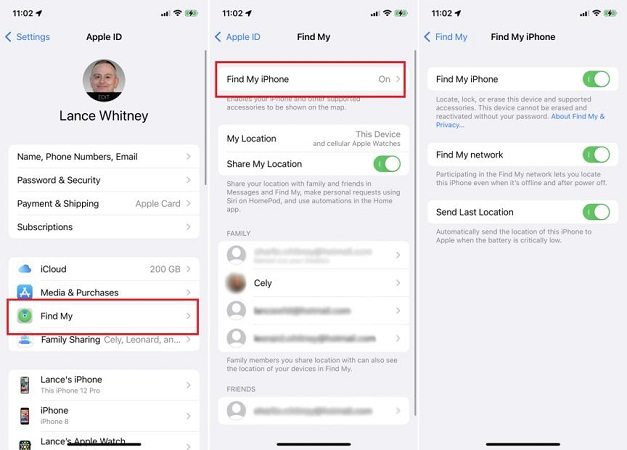
왜 꺼야 하나요? ‘나의 iPhone 찾기’는 애플의 활성화 잠금(Activation Lock)과 연결되어 있어, 기능이 켜져 있으면 기기가 Apple ID에 계속 연결된 상태로 유지됩니다. 이 상태로 초기화나 iOS 26 삭제를 시도하면 복원 실패 또는 Apple ID와 비밀번호 입력이 요구될 수 있습니다. 문제를 방지하려면 반드시 끄는 것이 좋습니다.
3. 펌웨어 서명 상태 확인
원하는 iOS 버전이 아직 애플에서 서명 중인지 ipsw.me에서 확인하세요.
3부. iOS 26 소프트웨어 제거하는 상위 3가지 방법
먼저 아래 영상을 통해 iOS 26을 빠르고 안전하게 삭제하는 단계별 가이드를 확인해보세요.
방법1. 베타 프로파일 삭제로 iOS 26 제거하기
애플의 베타 소프트웨어 프로파일을 통해 iOS 26를 설치했다면, 해당 프로파일을 삭제하여 iOS 26 소프트웨어 제거가 가능합니다. 프로파일을 삭제하면 아이폰이나 아이패드는 앞으로 정식 iOS 업데이트만 받게 되어, 베타 프로그램에서 쉽게 빠져나와 안정적인 버전으로 전환할 수 있습니다. 이 방법은 아이폰 베타 업데이트 삭제를 위한 가장 간단한 절차입니다.
컴퓨터 없이 iOS 26를 제거하는 방법을 살펴보겠습니다:
- 설정 > 일반 > VPN 및 기기 관리로 이동하세요.
- iOS 26 소프트웨어 프로파일을 탭하세요.
- ‘프로파일 삭제’를 선택하세요.
- 기기를 재시동하세요.
- 다음 공개 iOS 버전이 출시되면 해당 버전을 설치하여 베타에서 완전히 벗어날 수 있습니다.

✅ 이 방법은 즉시 iOS 26 삭제가 되지는 않지만, 이후 더 이상 베타 업데이트를 받지 않도록 설정해 줍니다.
방법2. iTunes 또는 Finder로 iOS 26 다운그레이드하기
이 방법은 공식 iOS 26 버전을 사용 중이거나 지금 바로 안정적인 iOS 버전으로 되돌리고 싶은 경우에 적합합니다. 베타 프로파일 삭제와 달리, 이 과정은 기기를 완전히 초기화하고 새로운 iOS 버전을 설치하게 되므로 시작 전에 반드시 데이터를 백업해야 합니다.
- IPSW 파일 다운로드
- 기기를 복구 모드로 진입시키기
- 볼륨 크게 버튼을 빠르게 누른 뒤 놓습니다.
- 볼륨 작게 버튼도 빠르게 누른 뒤 놓습니다.
- 전원 버튼을 길게 누르면 복구 모드 화면(컴퓨터 또는 iTunes 아이콘이 있는 화면)이 나타납니다.
- 기기를 컴퓨터에 연결
- iTunes 또는 Finder 실행
- Windows 또는 macOS Mojave 이하에서는 iTunes를 실행하세요.
- macOS Catalina 이상에서는 Finder를 실행하세요.
- IPSW 파일을 사용해 iOS 복원
- Mac에서는 Option 키를 누른 채 ‘복원’을 클릭하세요.
- Windows에서는 Shift 키를 누른 채 ‘복원’을 클릭하세요.
- 파일 탐색기 창에서 앞서 다운로드한 IPSW 파일을 선택합니다.
- 복원이 완료될 때까지 기다리기
ipsw.me에 접속하여 본인 아이폰 또는 아이패드 모델에 맞는 iOS 26 IPSW 펌웨어 파일을 다운로드하세요. 기종을 잘못 선택하면 오류가 발생할 수 있으므로 정확한 모델을 확인하는 것이 중요합니다.
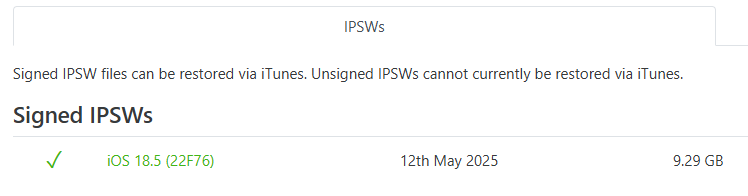
USB 케이블을 사용해 아이폰 또는 아이패드를 Mac 또는 Windows PC에 연결합니다.
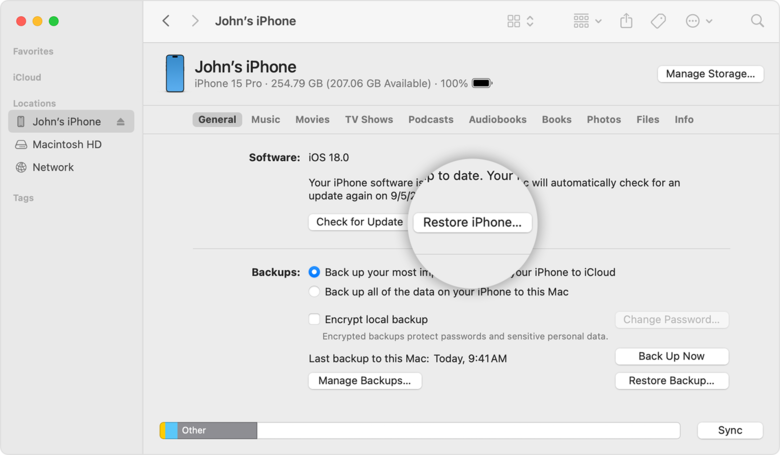
iTunes 또는 Finder가 기기를 초기화하고 선택한 IPSW 버전으로 설치를 진행합니다. 이 과정에는 시간이 걸릴 수 있으므로, 기기를 계속 연결해두고 도중에 끄지 않도록 주의하세요.
방법3. Tenorshare ReiBoot으로 iOS 26 소프트웨어 제거하기 (강력 추천)
복잡한 iTunes 과정 없이 간편하게 iOS 다운그레이드 도구 - Tenorshare ReiBoot을 이용해 iOS 26 삭제를 진행할 수 있습니다. 이 도구는 클릭 한 번으로 iOS 다운그레이드를 지원하며, 시스템 오류도 함께 복구할 수 있고, 데이터 손실 없이 안전하게 사용할 수 있어 초보자와 숙련자 모두에게 적합합니다.
지금 Tenorshare ReiBoot을 다운로드하여 iOS 26를 부드럽게 제거하고 아이폰을 완벽한 상태로 유지하세요.
![]() Tenorshare ReiBoot(레이부트) 주요 기능 :
Tenorshare ReiBoot(레이부트) 주요 기능 :
- 아이패드의 블랙 스크린, 무한 로딩, 터치 불응 등 다양한 시스템 오류를 간단히 해결합니다.
- 복잡한 설정 없이 한 번의 클릭으로 아이패드를 복구 모드로 전환하거나 해제할 수 있습니다.
- 중요한 데이터를 안전하게 보호하면서도, 자주 발생하는 시스템 오류를 빠르게 해결합니다.
- 아이패드 프로, 아이패드 에어, 아이패드 미니 등 모든 시리즈를 완벽하게 지원합니다.
- 탈옥 없이도 iOS를 최신 버전으로 업그레이드하거나 이전 버전으로 다운그레이드할 수 있습니다.
- 컴퓨터에 Tenorshare ReiBoot를 다운로드하고 설치합니다. 기기를 컴퓨터에 연결합니다. "iOS 업그레이드/다운그레이드" 옵션을 클릭합니다.
- "다운그레이드"를 클릭하여 프로세스를 시작합니다.
- 다운그레이드하고 싶은 펌웨어 버전을 선택합니다.
- 작업이 완료될 때까지 기다리면 다운그레이드가 완료됩니다.


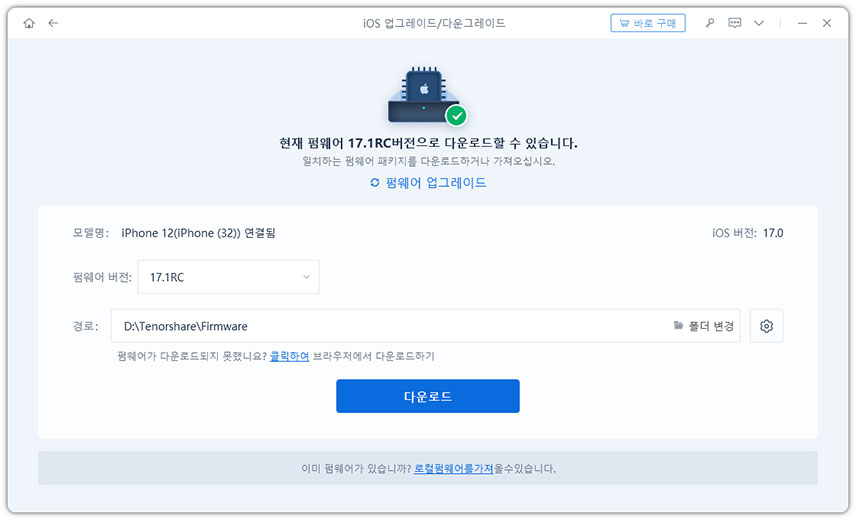

4부. iOS 26 삭제가 안 될 때는?
복원하고자 하는 iOS 버전이 더 이상 애플에서 서명되지 않는 경우, iTunes, Finder, 또는 써드파티 도구를 사용해도 iOS 26 삭제 및 다운그레이드는 불가능합니다. 이런 경우에는 아래 대안을 시도해보세요:
- 다음 업데이트를 기다리기
- 모든 설정 재설정
- 모든 콘텐츠 및 설정 지우기
애플은 종종 버그를 수정하고 성능을 개선한 새로운 iOS 버전을 빠르게 출시합니다.
설정 > 일반 > iPhone 전송 또는 재설정 > 재설정 > 모든 설정 재설정으로 이동하세요.
이 방법은 데이터를 삭제하지 않으면서도 렉, 과열, 배터리 소모 등 일반적인 문제를 해결하는 데 도움이 됩니다.
마지막 수단으로, 설정 > 일반 > iPhone 전송 또는 재설정 > 모든 콘텐츠 및 설정 지우기로 이동하세요.
시도 전 반드시 데이터를 백업하세요. 이 과정은 아이폰을 초기 상태로 되돌립니다.
비록 iOS 버전 다운그레이드는 불가능할 수 있지만, 위의 방법들만으로도 기기의 성능을 개선하거나 다양한 iOS 26 버그 문제를 해결하는 데 도움이 됩니다.
5부. iOS 26 삭제 및 제거 관련 자주 묻는 질문
Q1: 컴퓨터 없이 iOS 26을 삭제할 수 있나요?
베타 버전을 사용하는 경우에만 가능합니다. 베타 프로파일을 삭제한 뒤, 다음 공식 업데이트가 배포되면 설치하세요.
Q2: 다운그레이드하면 데이터가 사라지나요?
네, 다운그레이드 시 모든 데이터가 삭제됩니다. 반드시 먼저 백업을 해두세요.
Q3: 다운그레이드는 얼마나 걸리나요?
보통 10~20분 정도 소요됩니다. 인터넷 속도와 기기 사양에 따라 달라질 수 있습니다.
Q4: 다운그레이드가 실패하면 어떻게 하나요?
기기를 재부팅한 후 다시 시도해보세요. 또는 ReiBoot과 같은 도구를 사용하면 다운그레이드 오류를 자동으로 해결할 수 있습니다.
마무리 정리
버그가 발생하거나, 베타 설치를 후회하거나, 이전 iOS의 안정성이 그리운 경우라도 iOS 26 소프트웨어 제거는 충분히 가능합니다. 단, 타이밍이 중요합니다.
iTunes 또는 Tenorshare ReiBoot을 이용해 안전하게 다운그레이드하세요. 그리고 시스템을 변경하기 전에는 항상 데이터를 백업하는 것을 잊지 마세요.









